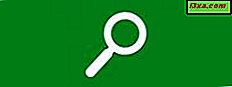
Trong hai bài viết trước, tôi đã nói về việc sử dụng Windows Search để tìm những gì bạn muốn. Một số thuật ngữ tôi đã nói trong các bài báo này có thể giống Martian hơn là cách nói thông thường của riêng bạn (chắc chắn là vì các lập trình viên thường sử dụng loại ngôn ngữ đó tạo ra hệ thống). Tại sao không có cách nào để nói với Windows những gì bạn muốn tìm bằng cách "nói" với nó theo cách bạn thường hỏi ai đó một câu hỏi? Về lý thuyết, có một cách! Nó được gọi là Tìm kiếm ngôn ngữ tự nhiên . Hãy xem liệu sử dụng nó làm cho cuộc sống (và tìm kiếm) dễ dàng hơn.
Bắt đầu tự nhiên
Đối với một số lý do chỉ được biết đến với Microsoft, Tìm kiếm ngôn ngữ tự nhiên không được bật theo mặc định. Để kích hoạt nó, gõ Folder Options vào hộp tìm kiếm của Start Menu, sau đó nhấn vào nó. Trong Tùy chọn thư mục, chuyển đến tab Tìm kiếm . Ở đây bạn sẽ thấy tùy chọn "Sử dụng tìm kiếm ngôn ngữ tự nhiên" . Đánh dấu vào ô đó, nhấp OK và bạn đã sẵn sàng.

Không có gì sẽ rõ ràng khác nhau sau khi bạn làm điều này, cho đến khi bạn bắt đầu tìm kiếm một cái gì đó. Hãy xem sự khác biệt của nó là gì.
Các tìm kiếm có ý nghĩa - đôi khi
Theo trang web của Microsoft, Tìm kiếm sử dụng cú pháp truy vấn nâng cao . Đây là bài viết của họ giải thích thuật ngữ bạn có thể sử dụng cho các tìm kiếm: Cú pháp truy vấn nâng cao (Windows). Tôi đã thảo luận bằng cách sử dụng các thuật ngữ truy vấn trong các bài viết trước, và điều này sẽ cung cấp cho bạn một danh sách toàn diện các thuật ngữ đó.
Tuy nhiên, trong thử nghiệm với Tìm kiếm ngôn ngữ tự nhiên, tôi thấy rằng một số tìm kiếm có nghĩa vụ phải làm việc, theo Microsoft, đã không làm việc ở tất cả cho tôi. Đây là trang của họ đưa ra một đề cập rất ngắn gọn đến Ngôn ngữ tự nhiên, tất cả các cách ở phía dưới: Mẹo nâng cao để tìm kiếm trong Windows. Và đây là một số ví dụ mà họ đã đưa ra: e-mail ngày hôm nay, tài liệu 2011, tác giả Susan, hình ảnh kỳ nghỉ.
Vì công cụ tìm kiếm bỏ qua các từ phổ biến như "the" và "from" và "of", bạn có thể loại bỏ những từ đó ngay cả khi kết quả có vẻ ít tự nhiên hơn. Tôi quyết định thử tìm kiếm một trong những từ đó, chỉ để xem liệu Natural Language Search có thực sự sử dụng ngôn ngữ "tự nhiên" hay không.
Để tiếp tục sử dụng cụm từ tìm kiếm của tôi từ các bài viết trước, hãy nói rằng tôi muốn tìm kiếm hình ảnh của mèo. Thay vì loại mèo: .jpg, hãy thử hình ảnh của con mèo .
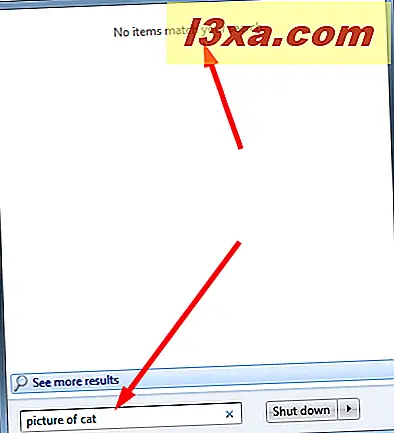
Đợi tí! Ý của bạn là gì, "Không có mục nào phù hợp với tìm kiếm của bạn"? Tôi có đủ loại hình ảnh của mèo. Cũng như YouTube và LOLcats sẽ không bao giờ tồn tại mà không có hình ảnh của mèo, những người có mèo nhất định chụp ảnh. Đó là một trong những sự kiện của cuộc sống.
Được rồi, hãy thử nó theo một cách khác. Lần này, ảnh mèo .
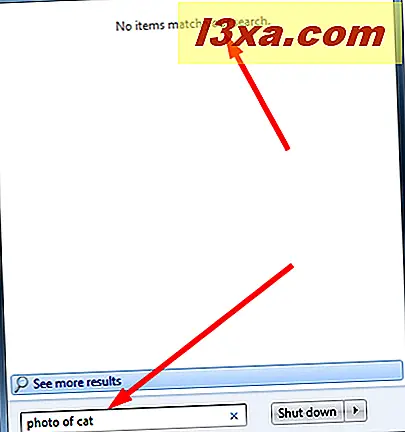
Rõ ràng, "ngôn ngữ tự nhiên" tôi đang sử dụng là không tự nhiên như xa như tìm kiếm là có liên quan. Hãy thử một lần nữa với ảnh mèo . (Tôi phát hiện ra rằng hình ảnh mèo cho kết quả tương tự.)

Đó là giống như nó! Có vẻ như Windows 7 chỉ coi các tệp tin Pictures là "Hình ảnh", trong khi các loại tệp khác được gọi là "Tài liệu" hoặc "Tệp", nhưng đó là OK. Miễn là tìm kiếm tăng lên những gì bạn đang tìm kiếm, nó không quan trọng như thế nào kết quả được phân loại bởi Tìm kiếm .
Ngày có vấn đề
Hãy nói rằng tôi không muốn bao gồm những hình ảnh con mèo tôi tạo ra ngày hôm nay, nhưng chỉ những hình ảnh cũ hơn. Điều này phải mất một chút tìm ra, và nó phải được thực hiện theo cách Windows nghĩ là tự nhiên, mà có thể không phù hợp với cách người bình thường nghĩ là tự nhiên. Để có được kết quả tôi muốn, tôi đã thử nhập ảnh mèo được tạo trước ngày hôm nay . Điều này có khá một vài kết quả.

Tuy nhiên, khi tôi thử ảnh mèo được tạo vào tháng 6 năm 2012, tôi không có gì. Mặc dù có ít nhất 20 hình ảnh được gắn thẻ đúng cách hoặc được đặt tên là "mèo" đáp ứng tìm kiếm đó. (Tôi cũng đã thử tài liệu được tạo vào tháng 6 năm 2012 và không có gì — không có tài liệu dưới bất kỳ hình thức nào!)
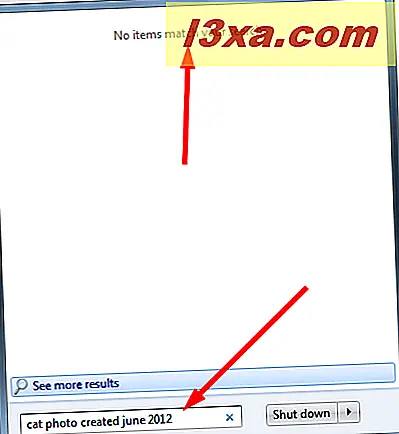
Như bạn có thể thấy, việc tìm kiếm tệp bằng Tìm kiếm ngôn ngữ tự nhiên không hoàn toàn là "tự nhiên" như hầu hết mọi người có thể nghĩ.
Tôi có thể tìm thấy những gì khác?
Rất nhiều phụ thuộc vào cách ổ đĩa của bạn được lập chỉ mục, và phần mềm nào bạn đang sử dụng để tạo và lưu trữ các tệp của bạn. Chúng tôi đã thấy rằng các tệp only.jpg được tính là "ảnh".
Ví dụ: nếu bạn muốn email của mình được lập chỉ mục và nếu bạn không sử dụng thư mục mặc định để lưu trữ email (hoặc nếu bạn không sử dụng ứng dụng email Windows), bạn sẽ phải yêu cầu Tìm kiếm lập chỉ mục các thư mục email của bạn được lưu giữ. Xem hướng dẫn trước để biết hướng dẫn về cách thực hiện việc này: Cách sử dụng Tìm kiếm trong Windows 7 và Tùy chỉnh chỉ mục tìm kiếm.
Tuy nhiên, email sẽ được lập chỉ mục chính xác chỉ khi bạn đang sử dụng ứng dụng e-mail tương thích với Windows Search và cách Windows lập chỉ mục dữ liệu. Điều này có nghĩa là bạn nên sử dụng một ứng dụng email như Microsoft Outlook, Windows Live Mail hoặc Thunderbird của Mozilla.
Tôi sử dụng Eudora làm ứng dụng email trên máy tính để bàn và tôi không thể tìm kiếm để tìm bất kỳ thư email nào cho tôi. Nếu tôi gõ vào tên tập tin cho hộp thư đến Eudora của tôi, nó thấy rằng không có vấn đề, nhưng các tin nhắn cá nhân không được lập chỉ mục hoặc tìm kiếm.
Tìm kiếm trong Tìm kiếm
Thậm chí nhiều hơn với các cách khác để sử dụng Tìm kiếm, việc tìm ra Tìm kiếm ngôn ngữ tự nhiên là vấn đề thời gian và nhiều thử nghiệm. Nếu bạn sẵn sàng linh hoạt, và nếu bạn ghi nhớ rằng "ngôn ngữ tự nhiên" cho một lập trình viên hầu như luôn khác với "ngôn ngữ tự nhiên" cho phần còn lại của chúng ta, bạn sẽ có thể tìm ra cách thực hiện Tìm kiếm ngôn ngữ tự nhiên phù hợp với bạn. Nếu đây không phải là nỗ lực, vui lòng xem các bài viết trước về cách thực hiện tìm kiếm bằng cách sử dụng tên tệp, ký tự đại diện và thuật ngữ Cú pháp truy vấn nâng cao .



